Excel シート内の計算式でいつも通りセルの値を変更して自動的に反映されるはずが・・・反映されないことが希にあります。
しかも、何度数値を入れなおしても「0」表示されて・・・・

なぜ・・・??
原因と対処方法を紹介!
1.セルの書式が「文字列」になっている
「=SUM()」関数の参照先が「標準」ではなく「文字列」になっていることで計算結果が0になってしまうことがあります。
関数や数式を使って計算するためには、計算対象のセルの書式が「数値」や「通貨」、「会計」など計算を行える書式になっていなければなりません。
・変更する方法
対象のセルを選択→「ホーム」→「数値の書式」選択
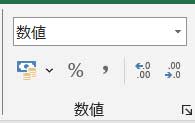
もしくは、数字が入力されているセルを選択し右クリックで「セルの書式設定」を選択→「表示形式」をクリックして分類から選択する。
2.計算方法が「手動」になっている
メニューの「数式」→「計算方法の設定」→「自動」を選択する
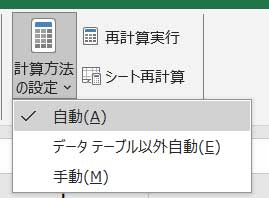
※「手動計算」が選択されていると反映されない場合がある。
・オプションから「自動」設定にする場合
「ファイル」→「その他」→「オプション」を選択する。
「数式」メニューのブックの計算「自動」チェックする。
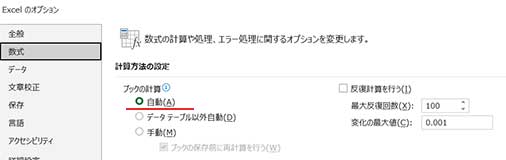
3.循環参照?
Excelの循環参照は、ワークシート内でセルの計算が循環的に依存している状態を指します。
ワークシート内の数式やセルの依存関係が正しく設定されていない場合に発生します。
簡単に言いますと関数や数式の入力誤りです。
すぐには気付けないパターンでもあります。
・解消する方法
- 数式を確認する: 各セルの数式を確認し、相互に依存し合うような関係がないかを確認します。
- 数式を再検討する: 循環参照が見つかった場合、数式を再検討して依存関係を正しく設定し直す必要があります。不要な相互依存を取り除くことが重要です。
- 一時的なセルを追加する: 一時的なセルを使って、計算結果を一時的に保存し、他のセルからはこの一時的なセルを参照する方法を考えることがあります。
- イテレーション設定を変更する: Excelのオプションで、イテレーション(反復計算)の設定を変更して、循環計算を許可することも考えられます。ただし、これは慎重に行う必要があります。
イテレーション(反復計算)の設定
「ファイル」→「その他」→「オプション」を選択する。
「数式」メニューの計算方法の設定内の「反復計算を行う」にチェックする

※注意して数式や依存関係を確認することが重要です。
4.まとめ
一般的にはあまり頻繁には起こる問題ではありませんが、起こった場合は1~3をお試しください。

お試しください!♡
当サイトはアフィリエイト広告を使用しています。
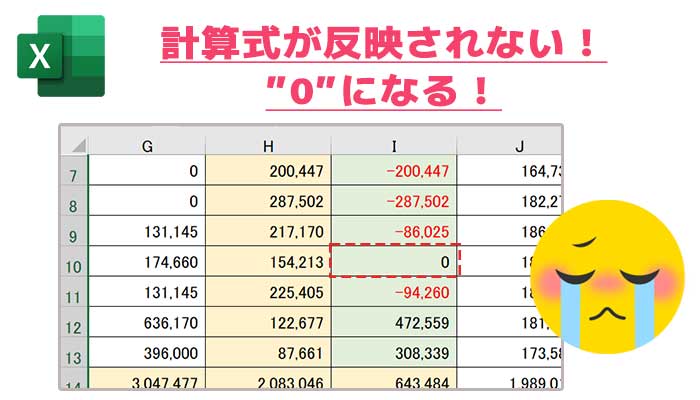




タグ